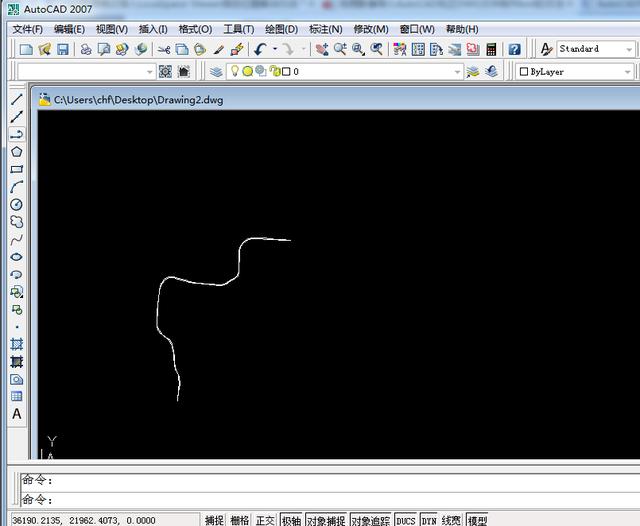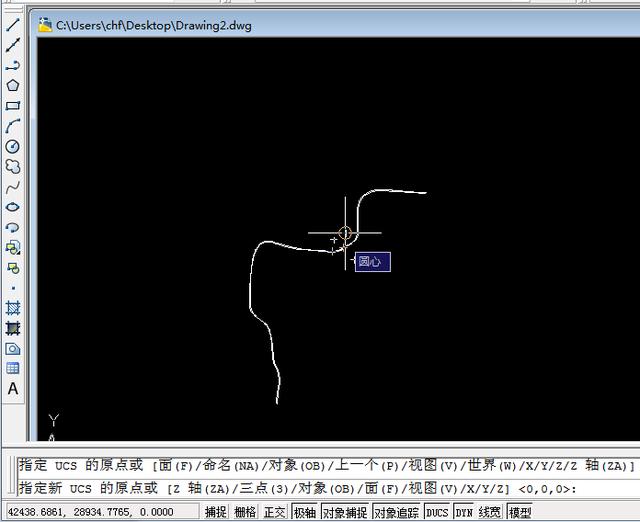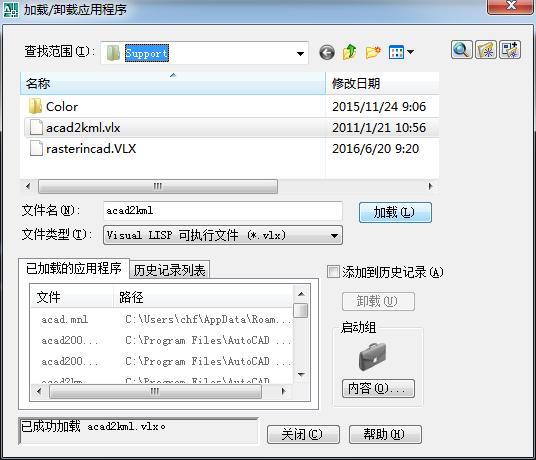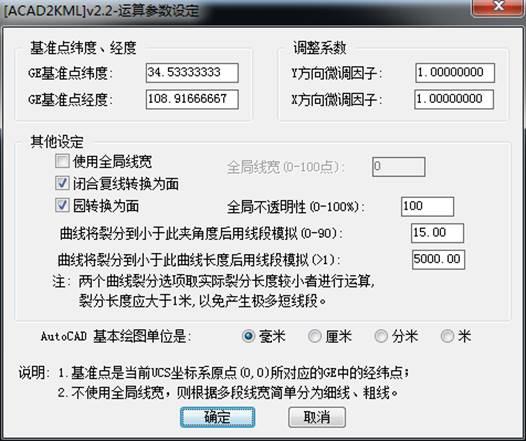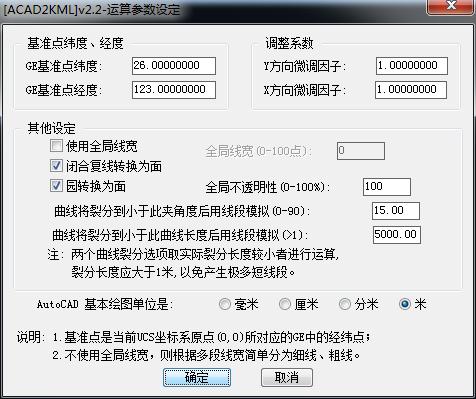CAD图形数据转成kml导入谷歌地球 |
您所在的位置:网站首页 › 坐标数据怎么导入谷歌地球 › CAD图形数据转成kml导入谷歌地球 |
CAD图形数据转成kml导入谷歌地球
|
一、准备 1. 软件:google地球(或奥维地图) 、 AutoCAD 2. 插件:acad2kml.vlx 3. 示例数据:Drawing.dwg 二、目的 在AutoCAD中,用acad2kml.vlx插件将CAD图形数据转换成kml,导入谷歌地球 。 三、具体操作步骤 1.安装acad2kml.vlx插件 安装路径:将文件“acad2kml.vlx”放入AutoCAD的“支持文件搜索路径”中,如:“C:\Program Files\AutoCAD 2007\Support”; 加载方法有三: 1) 在AutoCAD中点取 [菜单-工具-加载应用程序...] ,选择"acad2kml.vlx"即可加载; 2) 在AutoCAD的命令提示符下输入“(load "acad2kml.vlx")”也可加载; 3) 直接将文件"acad2kml.vlx"拖拽入AutoCAD绘图区也可加载; 发动程序:在AutoCAD的命令提示符下输入“acad2kml”即可发动程序 2.打开AutoCad, 加载示例数据Drawing2.dwg
3.建立相对坐标系统 建立相对坐标系统,设置基准点为原点,要已知该点经纬度(举例:123,26,0) 1) 在命令行输入UCS,然后空格确认,就会出现如下图的提示 2) 根据提示我们输入N,选择新建坐标系,就会出现如下图的提示
3) 根据提示我们输入3,此步骤依据个人喜好输入,这里我们以3为例,然后会提示我们输入新建坐标系的原点坐标。 4) 在图上我们点击新建坐标系的原点(基准点),圆心坐标变(0,0)
5) 在图上根据提示我们点击新建坐标系的X轴
6) 在图上根据提示我们点击新建坐标系的Y轴
4.加载acad2kml.vlx 1) 工具→加载应用程序,选择acad2kml.vlx→加载→提示加载成功
2) 输入acad2kml→回车,弹出界面
3) 输入基准点经纬度(举例:123,26,0)→选择基本绘图单位:米→确定→选择保存路径并输入文件名(Drawing2.kml)
4)点击选择需要输出的图形→回车确定。
5.谷歌地球加载CAD图形 1) 打开谷歌地球 2) 把KML文件拖进去,可以看到这个cad位置就是制定的经纬度位置。 返回搜狐,查看更多 责任编辑: |
【本文地址】
今日新闻 |
推荐新闻 |